来源:小编 更新:2025-01-25 13:03:34
用手机看
亲爱的手机控们,你是否曾在某个瞬间,想要把手机屏幕上的精彩瞬间永久保存下来?别急,今天就来教你几招,让你轻松掌握安卓系统手机截图的绝技!
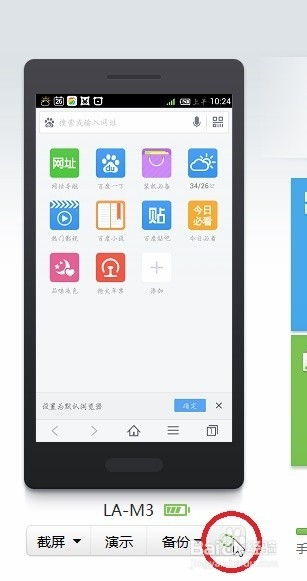
还记得小时候玩过的“一指禅”吗?现在,这个技能在手机上也能大显身手啦!大多数安卓手机都支持通过同时按下电源键和音量减键来实现截图。具体操作如下:
1. 打开你想要截图的页面。
2. 稳住,深呼吸,同时按住电源键和音量减键。
3. 听到“咔嚓”一声,或者看到屏幕上出现截图的缩略图,恭喜你,截图成功!
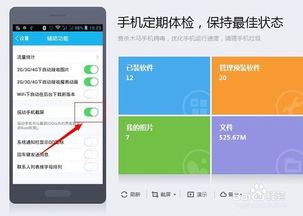
有些安卓手机还支持手势操作,只需三指下滑屏幕,就能轻松截图。具体操作如下:
1. 进入手机的设置菜单。
2. 找到“手势控制”或“智能控制”等选项。
3. 开启“三指下滑截屏”功能。
4. 打开你想要截图的页面。
5. 用三根手指从屏幕上方向下滑动,截图完成!
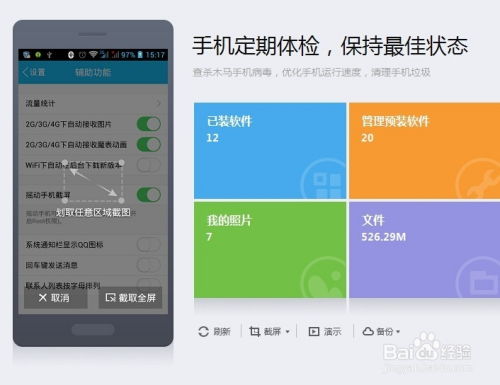
现在很多安卓手机的通知栏里都自带了截图功能,只需下拉通知栏,就能找到截图按钮。具体操作如下:
1. 打开你想要截图的页面。
2. 向下滑动屏幕,打开通知栏。
3. 找到截图按钮,点击即可截图。
有时候,我们想要截图的内容不止一屏,这时候就需要用到长截屏功能。具体操作如下:
1. 打开你想要截图的页面。
2. 点击截图按钮,选择“长截屏”或“滚动截屏”。
3. 按照提示操作,即可完成长截屏。
如果你对手机自带的截图功能不满意,或者想要更多高级功能,可以尝试使用第三方截图应用。在应用商店搜索“截图”,就能找到很多优秀的截图应用。以下是一些受欢迎的截图应用:
1. 截图大师:支持多种截图方式,包括长截屏、滚动截屏、区域截屏等,还有丰富的编辑功能。
2. 截图工具:界面简洁,操作方便,支持截图、录屏、编辑等功能。
3. 超级截图:支持多种截图方式,还有截图定时、截图水印等功能。
在使用截图功能时,请注意以下几点:
1. 确保你有权限截取屏幕内容,避免侵犯他人隐私。
2. 部分应用可能限制截图功能,请确保已开启截图权限。
3. 在使用第三方截图应用时,请选择正规渠道下载,避免下载恶意软件。
掌握了这些截图技巧,相信你一定能轻松应对各种截图需求。快来试试吧,让你的手机生活更加精彩!